Kaip išjungti „iCloud“ muzikos biblioteką „Mac“.
Obuolių Muzika Herojus / / October 16, 2023

Paskelbta

Jei nenorite, kad „Apple Music“ sinchronizuotųsi visuose įrenginiuose, galite išjungti šią funkciją. Sužinokite, kaip išjungti „iCloud“ muzikos biblioteką „Mac“.
„Apple Music“ leidžia sukurti dainų biblioteką iš savo katalogo, taip pat pridėti jau turimos muzikos, kad sukurtumėte savo asmeninę turinio biblioteką. Pagal numatytuosius nustatymus jūsų „Apple Music“ biblioteka bus bendrinama visuose įrenginiuose, kurie yra prisijungę prie tos pačios „iCloud“ paskyros, įskaitant „iPhone“, „iPad“ ir „Mac“. Tačiau gali būti priežasčių, kodėl norite, kad skirtinguose įrenginiuose būtų galima naudoti skirtingą muziką. Jei norite, kad „Mac“ įrenginyje esanti muzika skirtųsi nuo muzikos, esančios kitoje „Apple“ įrangoje, štai kaip išjungti „iCloud“ muzikos biblioteką „Mac“ kompiuteryje.
Kas yra „iCloud“ muzikos biblioteka?
Jei prenumeruojate „Apple Music“, galite išsaugoti dainas iš srautinio perdavimo paslaugos į savo asmeninę biblioteką. Taip pat galite pridėti savo muzikos į savo biblioteką, jei turite kompaktinių diskų ar kitos laikmenos, kurios nėra Apple Music kataloge.
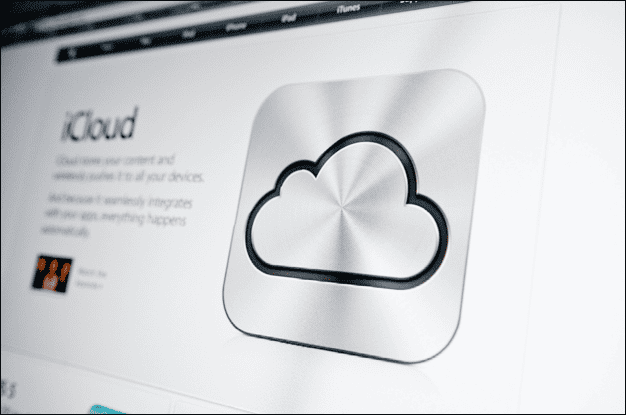
„iCloud Music Library“ leidžia bendrinti „Apple Music“ biblioteką visuose įrenginiuose. Jei pridėsite dainą prie bibliotekos „iPhone“, ji bus pasiekiama „Mac“ kompiuteryje esančioje „Apple Music“ bibliotekoje. Jei nukopijuosite kompaktinį diską savo iMac ir pridėkite dainas į savo biblioteką, jie bus pasiekiami jūsų iPhone arba iPad.
Kaip išjungti „iCloud“ muzikos biblioteką „Mac“.
Jei norite, kad „Mac“ kompiuteryje esanti muzika būtų atskirta nuo muzikos kituose įrenginiuose, galite išjungti „iCloud“ muzikos biblioteką, kad sustabdytumėte sinchronizavimą su „Mac“.
Norėdami išjungti „iCloud“ muzikos biblioteką „Mac“ kompiuteryje:
- Atidaryk Muzika programa „Mac“.
- Meniu juostoje spustelėkite Muzika Meniu.
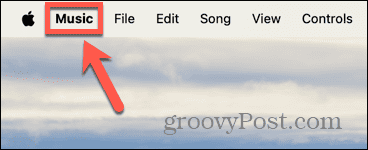
- Pasirinkite Nustatymai.
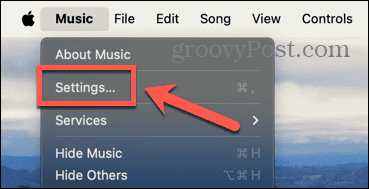
- Pagal Generolas skirtuką, panaikinkite žymėjimą Sinchronizuoti biblioteką.
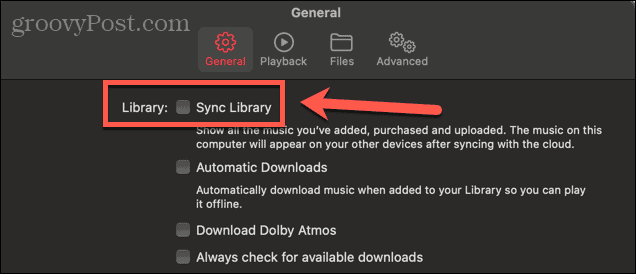
- Spustelėkite Gerai.
- Jūsų „iCloud“ muzikos biblioteka nebebus sinchronizuojama su „Mac“.
- Galite bet kada atšaukti savo sprendimą, pakartodami 1–3 veiksmus ir dar kartą patikrindami Sinchronizuoti biblioteką.
Kodėl išjungti „iCloud“ muzikos biblioteką „Mac“?
Yra keletas priežasčių, kodėl galite nuspręsti, kad verčiau išjungti „iCloud“ muzikos biblioteką. Pirma, galbūt norėsite atskirti skirtingų įrenginių bibliotekas, kad atitiktų jūsų klausymosi nuostatas. Pavyzdžiui, galite tik klausytis klasikinės muzikos „Mac“ kompiuteryje, kai dirbate, kad padėtų jums susikaupti, bet naudokite „iPhone“, kad laisvalaikiu klausytumėte dabartinės muzikos. Išjungę „iCloud“ muzikos biblioteką, „Mac“ kompiuteryje galite turėti kitokią biblioteką nei „iPhone“.

Be to, sinchronizavimo procese „iCloud Music Library“ gali pakeisti kai kurias dainas, kurias jau išsaugojote vietoje, aukštos kokybės versijomis iš „Apple Music“ katalogo. Dėl to gali kilti problemų dėl supainiotų metaduomenų, meno kūrinių arba net gali kilti netinkama daina.
Kitas svarbus aspektas yra tai, kad „Apple Music“ biblioteką galite pasiekti tik užsiprenumeravę. Jei kada nors nuspręsite baigti prenumeratą, iš viso negalėsite pasiekti „Apple Music“ bibliotekos takelių.
Sužinokite daugiau apie „Apple Music“.
Išmokę išjungti „iCloud“ muzikos biblioteką „Mac“ kompiuteryje, galėsite visiškai valdyti muziką savo „Mac“. Jums nereikia jaudintis, kad jūsų muzika bus pakeista takeliais su netinkamu meno kūriniu, netinkamais metaduomenimis ar net tik netinkama daina. Tai taip pat leidžia įvairiuose įrenginiuose turėti kelias skirtingas muzikos bibliotekas, todėl, pavyzdžiui, galite turėti biblioteką darbui ir biblioteką pramogoms.
Yra daug daugiau, ką galite sužinoti apie „Apple Music“. Pavyzdžiui, galbūt norėsite sužinoti, kaip tai padaryti pamatyti savo Apple Music istoriją. Tai gali padėti atsekti dainą, kuri jums labai patiko iš naujojo muzikos rinkinio ar asmeninės stoties, bet pamiršote užsirašyti, kai ją išgirdote. Tiesiog peržiūrėkite dainas, kurias neseniai grojo „Apple Music“, kad rastumėte dainą, kurią girdėjote.
